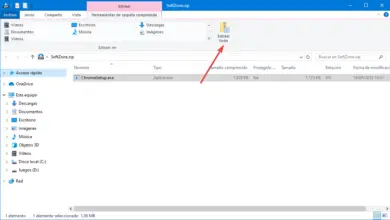Βελτιώστε τα φύλλα του Excel διαιρώντας μια μεγάλη στήλη σε πολλές
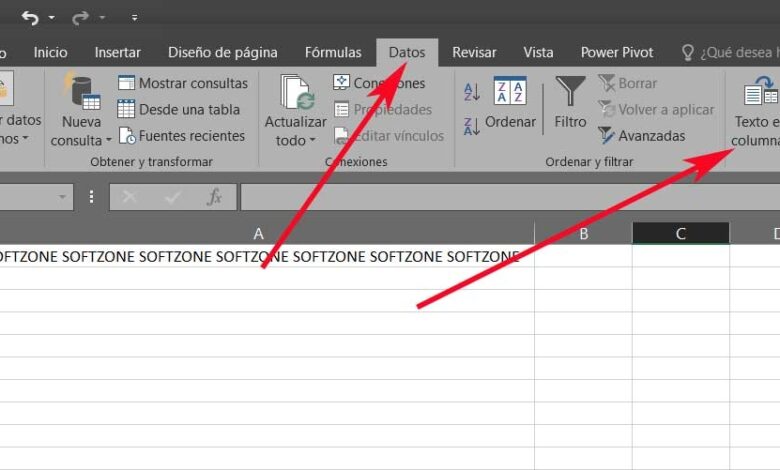
Όλο και περισσότεροι χρήστες στρέφονται la παραγωγικότητα λύση Microsoft , Excel, για εργασία με αριθμητικά δεδομένα. Είναι ένα εξαιρετικό πρόγραμμα για όλα αυτά που θα μας βοηθήσει πολύ τόσο στο σπίτι όσο και στο χώρο εργασίας.
Επομένως, στις περισσότερες περιπτώσεις, πρέπει να προσπαθήσουμε να βελτιώσουμε τη χρήση του προγράμματος προκειμένου να αξιοποιήσουμε στο έπακρο. Σε περίπτωση που δουλεύουμε σε ένα φύλλο με πολλά δεδομένα, σίγουρα το γνωρίζετε ήδη δεν είναι συμφέρουσα έχουν πολλά σε ένα στήλη . Μπορεί να κάνει το υπολογιστικό φύλλο Excel πιο δύσκολο για άλλους να το διαβάσουν και να το κατανοήσουν. Και είναι ένα πρόγραμμα που μας επιτρέπει να προσαρμόζουμε πλήρως τα φύλλα, για παράδειγμα προσθέτοντας υδατογραφήματα στο Excel .
Βελτιώστε την κατανόηση και την ανάγνωση των φύλλων του Excel
Για αυτό μπορούμε να εξετάσουμε το ενδεχόμενο διαίρεσης ολόκληρης της στήλης χρησιμοποιώντας τη λειτουργία του ίδιου του προγράμματος που μας επιτρέπει να τη διαιρέσουμε. Μπορούμε λοιπόν να χρησιμοποιήσουμε, όπως λέμε, την ολοκληρωμένη λειτουργία που ονομάζεται Κείμενο σε στήλες . Με αυτό που παίρνουμε είναι να αντικαταστήσουμε τη μεμονωμένη στήλη με πολλές από αυτές χρησιμοποιώντας τα ίδια δεδομένα.
Επομένως, αυτό που έχουμε στις περισσότερες περιπτώσεις είναι να βελτιώσουμε την αναγνωσιμότητα του φύλλου διαιρώντας μόνο τις στήλες που θεωρούμε ότι είναι πολύ πλήρεις. Τι κάνει το Excel εσωτερικό είναι να διαχωρίσετε τις στήλες χρησιμοποιώντας οριοθέτες όπως κόμματα ή ερωτηματικά, τα οποία διαιρούν τα περιεχόμενα δεδομένα. Ομοίως, χρησιμοποιεί επίσης μεμονωμένους χώρους για να διακρίνει les données ανεξάρτητος.
Για ό, τι σχολιάζουμε, το πρώτο πράγμα που θα κάνουμε είναι να μετακινηθούμε στο κελί που περιέχει όλα τα δεδομένα που θέλουμε να διαχωρίσουμε. Τότε θα πρέπει να μεταβούμε στην επιλογή μενού Δεδομένα του διεπαφή κύριος. Εδώ μπορούμε να δούμε το κουμπί που ονομάζεται Κείμενο στις στήλες στις οποίες αναφερόμαστε. Επομένως, κάνουμε κλικ σε αυτό για να ξεκινήσει η διαδικασία διαίρεσης της στήλης με δεδομένα.
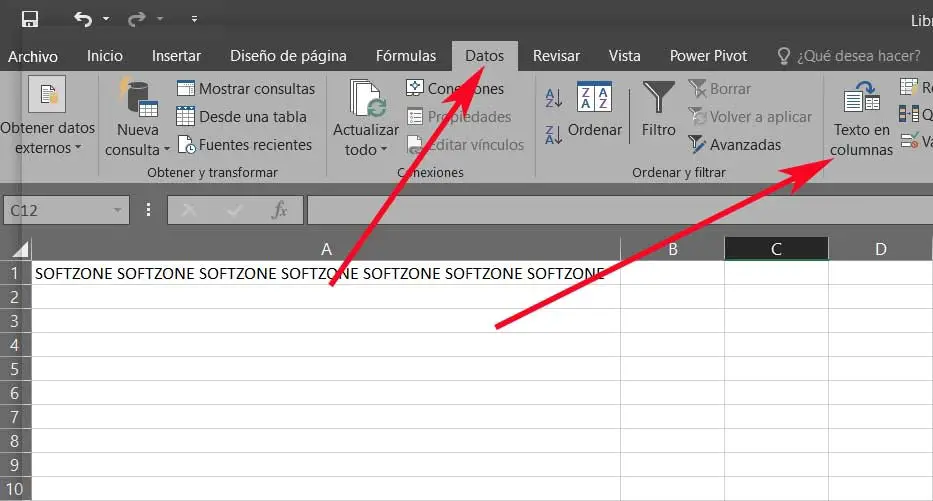
Πώς να διαιρέσετε τα δεδομένα μιας στήλης, σε πολλά
Αυτό θα εμφανίσει το παράθυρο του οδηγού μετατροπής από κείμενα στη στήλη. Αυτό θα είναι το στοιχείο που θα μας επιτρέψει να αρχίσουμε να διαχωρίζουμε αυτά τα δεδομένα. Επομένως, στο παράθυρο που εμφανίζεται, το πρώτο πράγμα που κάνουμε είναι να ελέγξετε την επιλογή Σταθερό πλάτος. Με αυτό, διαπιστώνουμε ότι τα δεδομένα που περιέχονται σε αυτήν τη στήλη χωρίζονται σε πολλά, όλα τα ίδια.
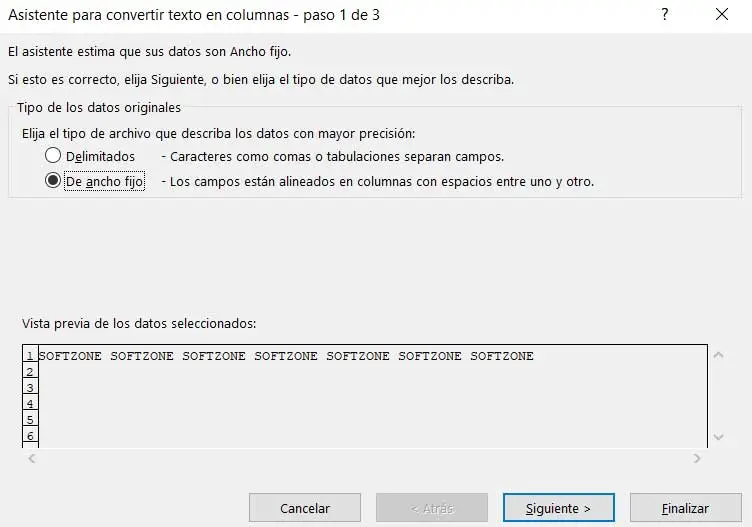
Στη συνέχεια, κάνουμε κλικ στο επόμενο κουμπί, για να ανοίξουμε το ακόλουθο παράθυρο για τη διαμόρφωση της διαδικασίας που εκτελούμε. Αυτό θα μας δώσει μια επισκόπηση του πώς θα είναι το τελικό αποτέλεσμα των νέων στηλών που πρόκειται να δημιουργήσουμε από ένα μόνο. Ας πούμε ότι στο παράθυρο προεπισκόπησης έχουμε τη δυνατότητα να μετακινήσουμε οι γραμμές διαχωρισμού των στηλών με το Σουρής .
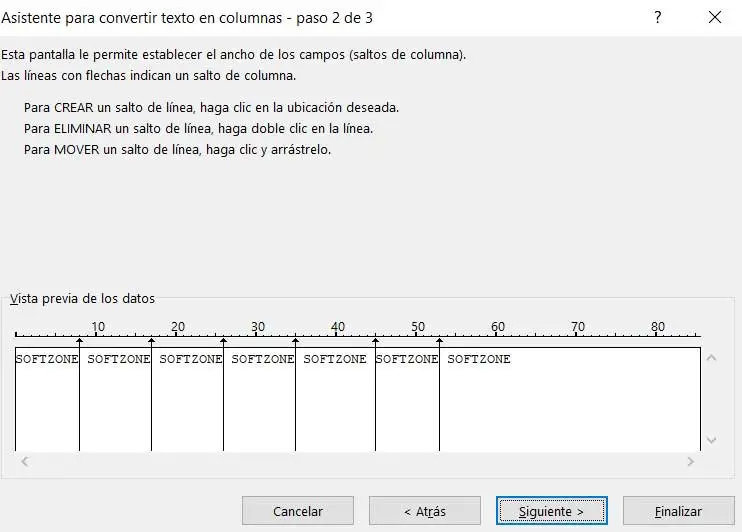
Με αυτόν τον τρόπο, επιτυγχάνουμε μια πλήρη εξατομίκευση της διαδικασίας διαχωρισμού. Ας πούμε ότι εδώ μπορούμε να το ολοκληρώσουμε, αλλά αν θέλουμε να το προσαρμόσουμε ακόμη περισσότερο, αντί για Τέλος, κάνουμε κλικ στο Επόμενο. Στο νέο παράθυρο που εμφανίζεται, αντιστοιχίστε ένα μορφή πιο συγκεκριμένο κελί και καθορίστε τον προορισμό του νέες στήλες .